固态硬盘无法识别的问题该怎么解决
固态盘无法识别的解决方法
检查连接:首先,确保固态盘与电脑正确连接。如果是外部固态盘,检查USB或其他连接接口是否插入稳固,尝试更换不同的数据线或接口。
使用其他电脑或接口:将固态盘连接到另一台电脑或使用不同的接口,如USB 3.0端口或eSATA接口,以查看是否在其他系统中被识别。
设备管理器:在Windows系统中,按Win+X键,然后选择"设备管理器",在其中查找是否有任何未知设备或错误标志。如果固态盘显示为未知设备,可能需要更新驱动程序。
驱动程序更新:尝试更新固态盘的驱动程序。前往固态盘制造商的官方网站,找到与您的固态盘型号对应的最新驱动程序。
检查BIOS设置:在一些情况下,固态盘之所以无法被识别,是因为BIOS设置不正确。进入计算机的BIOS设置(通常按下Del、F2、F12等键在开机时进入BIOS设置),确保固态盘所连接的SATA端口被启用。
固态盘格式化:在某些情况下,固态盘可能需要进行格式化,然后重新分区才能被识别。请注意,这将会删除固态盘上的所有数据,请在操作前备份重要数据。
低级格式化:如果固态盘出现硬件级别的问题,可以尝试进行低级格式化。这将会擦除所有数据并重新初始化固态盘。请注意,低级格式化是一种高级操作,建议在专业人员指导下进行。
寻求专业帮助:如果上述方法都无法解决问题,可能是固态盘本身或其他硬件故障导致的。这时候最好寻求专业的计算机维修服务。在处理固态盘问题时,请谨慎操作,以免造成数据丢失或硬件损坏。如果您不确定如何操作,请咨询专业人员的建议来处理固态硬盘无法识别问题。

固态硬盘数据恢复
固态盘数据丢失后,通常是有可能找回的,但取决于数据丢失的原因和操作的复杂性。需要注意的是:不要继续写入数据:一旦发现数据丢失,务必停止在固态盘上写入任何新数据。新的数据写入可能会覆盖您希望找回的丢失数据,导致永久性损失。
固态硬盘内部会有一个特殊的功能::TRIM回收指令。了解这个指令的工作原理,我们就能大概知道固态硬盘的数据删除之后还能不能找回。如果固态硬盘开启了TRIM功能,被删除的数据是无法恢复的,任何恢复软件都无法找回!
若在没有开启TRIM功能的前提下,可以尝试迷你兔数据恢复软件来扫描恢复。
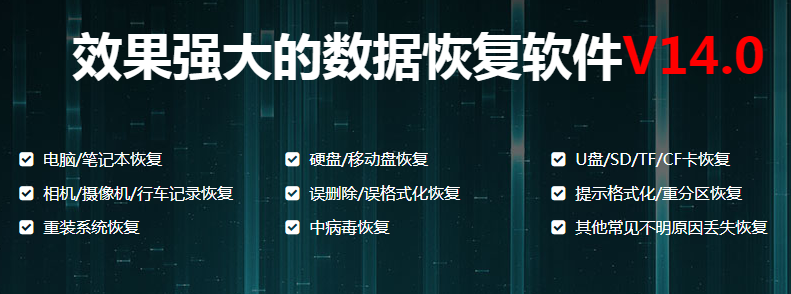
如果固态盘出现物理故障,数据恢复的难度会大大增加,甚至有可能无法恢复数据。物理故障可能包括固态盘的芯片损坏、存储芯片烧坏、电路板故障、存储芯片焊接问题等。在遇到固态盘物理故障时,可立即停止使用它。继续使用可能会进一步损坏硬件或导致数据更难恢复。
固态硬盘出现物理故障请注意
不拆解固态盘:不要尝试自行拆解固态盘,这可能会导致更严重的损坏。物理故障通常需要专业的实验室条件和设备才能处理。
备份重要数据:在固态盘出现物理故障之前,建议定期备份重要数据到其他可靠的存储设备,这样即使发生硬件故障,也能保留副本。
咨询专业人员:如果对数据恢复过程不确定,最好咨询专业的数据恢复技术人员。详情可以咨询迷你兔人工恢复。
对于固态盘物理故障的数据恢复,成功并不保证,取决于故障程度和操作处理。预防措施是最好的方法,定期备份数据,避免不当使用固态盘,可以最大程度地降低数据丢失的风险。
若还有其他问题可以咨询迷你兔官方客服QQ:1637095319。